- Ouvrez Projets et sélectionnez Configurer les bibliothèques du Centre de contenu afin de créer une bibliothèque en lecture/écriture. Ajoutez-la ensuite au fichier du projet actif.

- Créez une copie de la famille à laquelle vous souhaitez ajouter le contour de grugeage personnalisé.
- Ouvrez l’éditeur du Centre de contenu. Cette option se trouve dans Outils > Éditeur si aucun document n’est ouvert et dans Gérer > Éditeur dans un document pièce ou ensemble. Sélectionnez la famille de formes de structure, cliquez avec le bouton droit de la souris, puis choisissez Enregistrer la copie sous…
- Sélectionnez la bibliothèque en lecture/écriture comme destination de la copie, modifiez le nom de la famille et les descriptions comme nécessaire, puis cliquez sur OK.
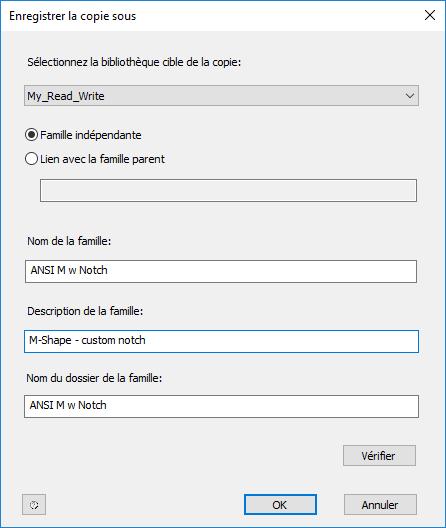
- Dans l'éditeur du Centre de contenu, modifiez le filtre Vue bibliothèque afin d'afficher la bibliothèque en lecture/écriture, puis vérifiez la nouvelle entrée et cliquez sur Terminé.
- Cliquez sur le menu Fichier dans la partie supérieure gauche d'Inventor, et choisissez Ouvrir depuis le Centre de contenu.
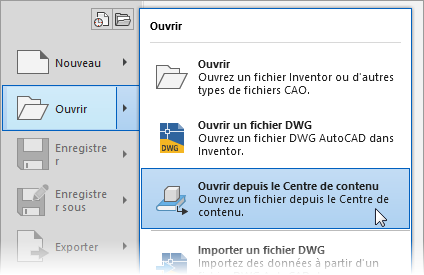
- Recherchez l'entrée de Formes de structure souhaitée, par exemple I-Poutres, puis choisissez l'entrée qui contiendra le contour de grugeage personnalisé.

Cliquez sur OK pour ouvrir la boîte de dialogue de la famille, puis cliquez sur OK pour enregistrer une copie de l'élément dans un dossier local. Modifiez le nom du fichier avec un nom descriptif avant de l'enregistrer. Le fichier s'ouvre dans l'affichage.
- Dans le navigateur, recherchez l'esquisse du corps de base, puis sélectionnez Modifier l'esquisse.
- Ajoutez la forme de coupe du contour de grugeage personnalisé à l'esquisse. Veillez à lier la cote du contour aux paramètres de la forme. Par exemple, une valeur égale à la cote de hauteur divisée par un nombre qui permettra de la redimensionner si nécessaire (fx:d32 = d1 / 3 ul).
- Terminez l'esquisse.
- Dans l'onglet Gérer, dans le groupe de fonctions Créer, cliquez sur la liste déroulante et sélectionnez Forme de structure.

- Dans l'onglet Présentation de la boîte de dialogue Création de forme de structure, sélectionnez Contour de grugeage, puis sélectionnez les formes dans l'affichage que vous souhaitez inclure dans la coupe du grugeage. L'aperçu de la sélection dans la boîte de dialogue se met à jour et affiche la forme du grugeage final. Cliquez sur OK lorsque vous avez terminé.
- Enregistrez et fermez le composant.
- Démarrer l'éditeur du Centre de contenu (onglet Outils, Éditeur), cliquez avec le bouton droit de la souris sur la nouvelle famille, puis choisissez Remplacer le gabarit de la famille.
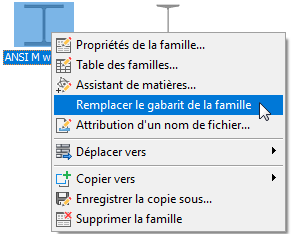
- Accédez à l'emplacement enregistré de la forme modifiée avec le contour de grugeage, puis ouvrez le fichier. Le message "Publication réussie" s'affiche. Cliquez sur Terminé pour fermer l'éditeur du Centre de contenu.
- Répétez la procédure pour chaque famille à personnaliser.